使用大纲视图可高效组织Word 2013长文档结构。首先切换至大纲视图模式,点击“视图”选项卡中的“大纲视图”按钮;接着通过设置标题层级构建文档框架,选中文本后在级别下拉菜单中选择对应级别,正文设为0级;利用折叠图标或工具栏按钮展开/折叠层级,便于整体浏览;通过拖动标题块或使用缩进按钮调整段落顺序与层级;最后结合多级列表功能,为标题添加自动编号,提升条理性。
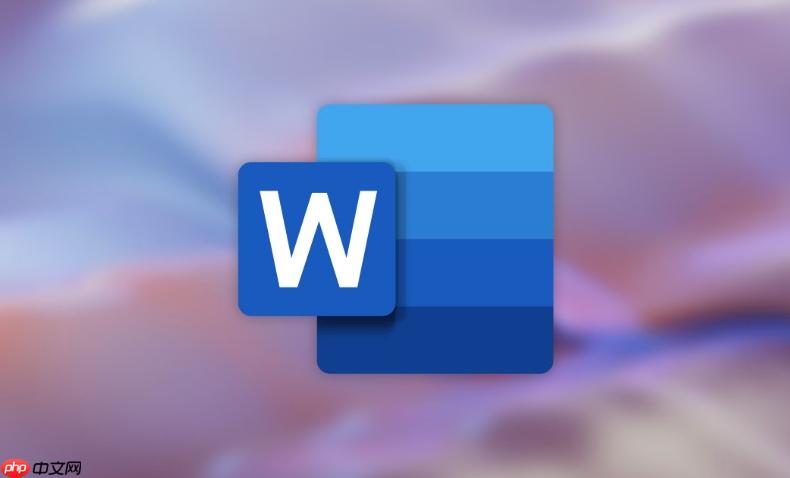
如果您希望在Word 2013中高效组织长篇文档的结构,使用大纲视图可以帮助您快速调整章节层级和段落顺序。通过该模式,您可以清晰地查看文档的整体框架,并对标题与正文进行层级管理。以下是几种处理大纲视图结构的有效方法:
进入大纲视图是组织文档结构的第一步,它能让您专注于标题层级和段落排序,而不受格式干扰。
1、打开需要编辑的Word 2013文档。
2、点击顶部菜单栏的“视图”选项卡。
3、在“视图”组中,单击“大纲视图”按钮,即可切换到大纲编辑模式。
Word 2013利用样式来识别标题层级,正确设置标题样式是实现有效大纲管理的基础。
1、选中需要设为标题的文本行。
2、在大纲工具栏的“级别”下拉菜单中,选择对应的标题级别,例如“1级”表示主标题,“2级”表示子标题。
3、对于正文内容,应设置为“正文文本”或“0级”,以便不参与大纲结构排列。
通过折叠功能可以隐藏细节,只显示高层级标题,便于整体结构调整。
1、在每行标题前会显示一个折叠图标(通常为三角形)。
2、单击某个标题旁的三角图标,可折叠或展开其下属的子标题和内容。
3、使用顶部工具栏中的“全部展开”或“全部折叠”按钮,可快速控制整个文档的显示状态。
在大纲视图中可以直接拖动标题块来重新安排文档逻辑结构。
1、将鼠标指针移至要移动的标题行左侧,直到出现四个方向的箭头图标。
2、按住鼠标左键并拖动该标题及其子内容到目标位置后释放。
3、可通过提升或降低缩进按钮(← 和 → 图标)来调整当前段落的层级关系。
结合多级列表功能,可以让标题自动编号,增强文档条理性。
1、在大纲视图中选中已设定级别的标题。
2、点击“开始”选项卡下的“多级列表”按钮。
3、选择一种预设的编号样式,或自定义编号格式,使各级标题自动关联编号。
以上就是Word2013如何处理大纲视图结构_Word2013大纲视图的文档组织技巧的详细内容,更多请关注php中文网其它相关文章!

每个人都需要一台速度更快、更稳定的 PC。随着时间的推移,垃圾文件、旧注册表数据和不必要的后台进程会占用资源并降低性能。幸运的是,许多工具可以让 Windows 保持平稳运行。

Copyright 2014-2025 https://www.php.cn/ All Rights Reserved | php.cn | 湘ICP备2023035733号